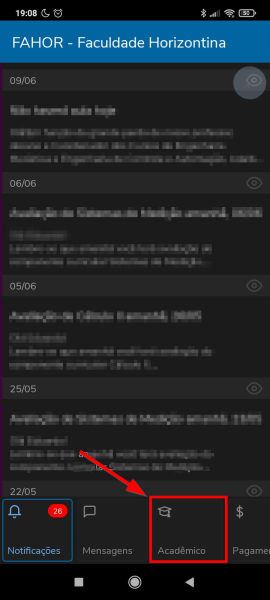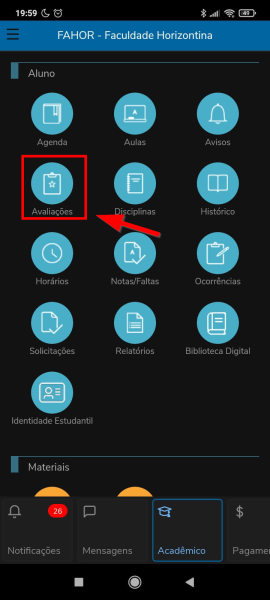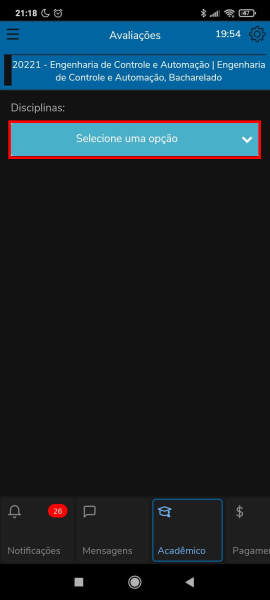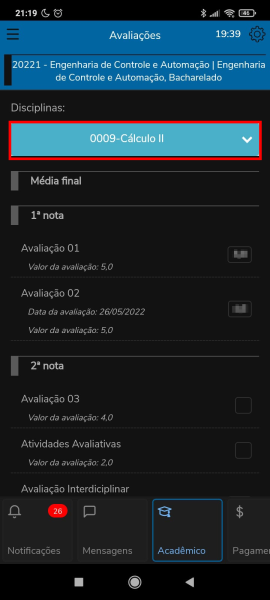Mudanças entre as edições de "Educa Mobile Acadêmico - Avaliações"
Ir para navegação
Ir para pesquisar
(Criou página com '* Esta página tem como objetivo ensinar a utilizar o menu '''Avaliações''' do Educa Mobile, o qual informar aos alunos/acadêmicos as avaliações cadastradas em cada disci...') |
|||
| (4 revisões intermediárias por 2 usuários não estão sendo mostradas) | |||
| Linha 1: | Linha 1: | ||
| − | * Esta | + | * '''ITAA009''' - Esta instrução tem como objetivo ensinar a utilizar o menu '''Avaliações''' do Educa Mobile, o qual tem como função informar aos alunos/acadêmicos as avaliações cadastradas em cada disciplina e a nota obtida pelo aluno. |
| + | |||
| + | == '''Vídeo aula'''== | ||
| + | * Vídeo aula do processo: [http://www.fahor.com.br\rmportal\EducaMobile\Academicos\Avaliacoes.mp4 Ver vídeo] | ||
| + | |||
| + | == '''Instruções'''== | ||
| + | Acesse o Educa Mobile | ||
| + | Se estiver na tela inicial, clique no ícone '''[Acadêmicos]''' na barra inferior: <p> | ||
| + | :[[File:ClipCapIt-220627-193411.PNG|600x600px]] | ||
| + | |||
| + | Após isso irá escolher o ícone '''[Avisos]''': | ||
| + | :[[File:ClipCapIt-220627-212332.PNG|600x600px]] | ||
| + | |||
| + | Agora, é preciso escolher a disciplina que deseja visualizar as avaliações. Para isso, clique no botão '''[Selecione uma opção]''' | ||
| + | :[[File:ClipCapIt-220627-212353.PNG|600x600px]] | ||
| + | |||
| + | Na tela que abrir, clique e selecione a disciplina, serão listadas as avaliações em cada etapa e as respectivas notas do acadêmico no quadro ao lado de cada avaliação, para trocar de disciplina, basta clicar no botão que informa o nome da disciplina e escolher outra: | ||
| + | :[[File:ClipCapIt-220627-212433.PNG|600x600px]] | ||
| − | |||
| − | |||
| − | |||
| − | |||
| − | |||
| − | |||
| − | |||
'''''[[Acadêmicos - Educa Mobile | ← Retorne aos manuais do Educa Mobile]]''''' | '''''[[Acadêmicos - Educa Mobile | ← Retorne aos manuais do Educa Mobile]]''''' | ||
Edição atual tal como às 21h25min de 27 de junho de 2022
- ITAA009 - Esta instrução tem como objetivo ensinar a utilizar o menu Avaliações do Educa Mobile, o qual tem como função informar aos alunos/acadêmicos as avaliações cadastradas em cada disciplina e a nota obtida pelo aluno.
Vídeo aula
- Vídeo aula do processo: Ver vídeo
Instruções
Acesse o Educa Mobile
Se estiver na tela inicial, clique no ícone [Acadêmicos] na barra inferior:
Após isso irá escolher o ícone [Avisos]:
Agora, é preciso escolher a disciplina que deseja visualizar as avaliações. Para isso, clique no botão [Selecione uma opção]
Na tela que abrir, clique e selecione a disciplina, serão listadas as avaliações em cada etapa e as respectivas notas do acadêmico no quadro ao lado de cada avaliação, para trocar de disciplina, basta clicar no botão que informa o nome da disciplina e escolher outra: